Google Assistant ei avaa mitään!
Kun Google Assistant ei avaa mitään, se voi aiheuttaa suurta päänsärkyä, varsinkin jos yrität käyttää puhelinta handsfree-tilassa tai Android Auto.
Kun Google Assistant kieltäytyy avaamasta mitään, se liittyy yleensä Google-sovelluksen tai älylukon ongelmiin ominaisuus, mutta ongelma voi olla myös yhteensopivuuden, Internet-yhteyden tai jopa mikrofonin kanssa. Kun tämä ongelma ilmenee, näet yleensä seuraavan viestin:
"Anteeksi, en voi avata sovelluksia tällä laitteella."
Muissa tapauksissa Google Assistant ei vastaa ollenkaan tai näet Google Assistantin pistekuvakkeet liikkuvan jonkin aikaa, mutta pyydetty sovellus ei avaudu.
Kuinka tarkistaa Google Assistant -yhteensopivuus
Ennen kuin teet mitään muuta, varmista, että laitteesi pystyy käyttämään Google Assistantia. Jos näin ei ole, Google Assistant ei voi suorittaa mitään tehtäviä puhelimellasi.
Jotta Google Assistant toimii, puhelimesi on täytettävä seuraavat vähimmäisvaatimukset:
- Android 5.0 tai uudempi
- Google-sovelluksen versio 6.13 tai uudempi
- Google Play Palvelut asennettu
- Vähintään 1,0 Gt muistia
- Aseta yhteensopiva kieli
Google Assistant tukee monia kieliä, mukaan lukien kiina (perinteinen), tanska, hollanti, englanti, ranska, saksa, hindi, indonesia, italia, japani, korea, norja, puola, portugali (Brasilia), venäjä, espanja, ruotsi ja thai ja turkkilainen.
Toimivatko Google Assistantin komennot?
Google Assistant on hyödyllinen työkalu, mutta monet asiat voivat mennä pieleen sen kanssa. Jos puhelimesi täyttää vaatimukset ja Google Assistant käynnistyy, kun sanot "OK Google" tai "Hei Google", tarkista, vastaako se mihinkään komentoihin.
Jos et ole varma, mitä komentoa kokeilla, tässä on luettelo Google Assistantin komennot. Kokeile komentoa, joka voidaan suorittaa kokonaan Google-sovelluksessa, kuten hakupyyntö. Jos komento toimii ja näet luettelon hakutuloksista, se tarkoittaa, että Google Assistant toimii jossain määrin.
Jos et näe hakutuloksia, se tarkoittaa, että sinulla on ongelma Google Assistant ei toimi ollenkaan, ei vain sen ongelma, että se kieltäytyy avaamasta mitään.
Kuinka korjata Google Assistant, joka ei avaa mitään
Kun Google Assistant kieltäytyy avaamasta mitään, se johtuu yleensä Google-sovelluksen ongelmista. Puhelimen uudelleenkäynnistäminen joskus tekee tempun, mutta on myös useita muita asioita, jotka kannattaa tarkistaa.
Jos Google Assistant ei avaa mitään, seuraa näitä vianetsintäohjeita:
Käynnistä puhelimesi uudelleen. Ennen kuin yrität tehdä jotain monimutkaisempaa, käynnistä puhelin uudelleen. Se on yksinkertainen korjaus, joka usein toimii. Kun puhelimesi on käynnistynyt uudelleen, yritä käyttää Google Assistantia uudelleen.
-
Tarkista Internet-yhteytesi. Google Assistant käyttää Internet-yhteyttä komentojesi käsittelyssä. Varmista, että sinulla on luotettava datayhteys, tai yhdistä puhelimesi Wi-Fi-verkkoon ja yritä käyttää Google Assistantia uudelleen.
Jos Google Assistant toimii komennoilla, kuten verkkohauilla, mutta ei avaa mitään, ongelma ei todennäköisesti ole Internet-yhteytesi.
Varmista, että Google Assistant kuulee sinut. Jos Google Assistant ei vastaa ollenkaan, se ei ehkä kuule sinua. Yritä siirtyä hiljaiselle alueelle, jos olet äänekkäässä paikassa. Jos olet jo hiljaisella alueella, tarkista puhelimesi mikrofonista, ettei se ole esteenä pölyä tai muuta roskaa.
-
Kokeile toista komentoa.
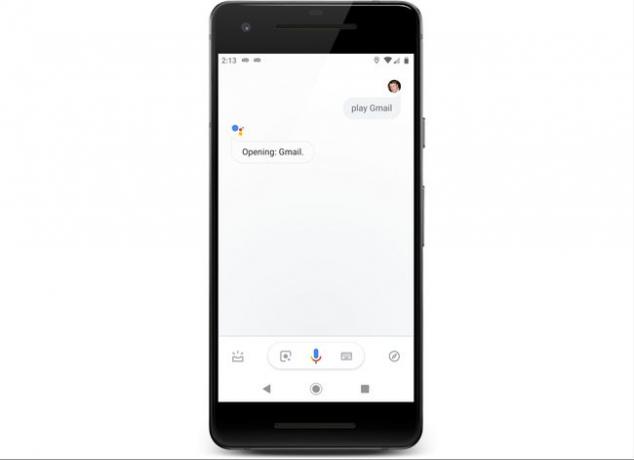
Google Assistant hyväksyy useita erilaisia komentoja, jotka kaikki saavat sen avaamaan sovelluksen. Jos sanominen "avaa Gmail" ei auta, kokeile sanoa "launch Gmail" tai "play Gmail".
Jos Google Assistant toimii yhdellä komennolla, mutta ei muiden kanssa, äänimallin uudelleenkoulutus voi auttaa.
Avaa Google-sovellus ja siirry sitten kohtaan Lisää > asetukset > Ääni > Voice Match > Opeta äänimalli uudelleen. Napauta sitten Lisää, ja sano ilmoitetut lauseet selkeästi puhelimen mikrofoniin.
-
Vioittuneet paikalliset tiedot ovat yksi yleisimmistä syistä, miksi Google Assistant kieltäytyy avaamasta mitään. Sinun on hoidettava tämä ongelma tyhjennä välimuisti Google-sovelluksestasi.
Avata asetukset > Sovellukset ja ilmoitukset.
-
Napauta Google > Varastointi > Tyhjennä välimuisti.
Jos Google Assistant ei vieläkään avaa mitään, siirry seuraavaan vaiheeseen.
-
Joissakin tapauksissa Google-sovelluksen välimuistin tyhjentäminen ei riitä. Seuraava vaihe on tyhjentää kaikki paikallisesti tallennetut tiedot, mukaan lukien esimerkiksi omasi hakuhistoria ja syöttöasetukset.
Avata asetukset > Sovellukset ja ilmoitukset > Google.
Napauta Varastointi > Tyhjennä muisti.
Napauta TYHJENNÄ KAIKKI TIEDOT > OK.
-
Viimeinen asia, jonka voit kokeilla Google-sovelluksella, on poistaa sovelluksen päivitykset ja asentaa sovellus sitten uudelleen.
Avata asetukset > Sovellukset ja ilmoitukset > Google > ⋮ (kolme pystysuoraa pistettä) valikkokuvake > Poista päivitykset.
Jos Google Assistant toimii, älä päivitä Google-sovellusta, ennen kuin Google on tehnyt korjauksen. Jos se ei toimi, yritä päivittää sovellus. Sinä pystyt lataa Google-sovellus suoraan Google Playsta.
Tämä vaihtoehto ei ole käytettävissä kaikissa Android-versioissa. Jos et näe vaihtoehtoa Google-sovelluksen päivitysten poistamiseen, et voi kokeilla tätä tapaa.
Jos Google Assistant ei vieläkään avaa mitään, mutta toimii rajoitetuilla komennoilla, kuten verkkohauilla, ongelma saattaa olla puhelimesi älykäs lukko.
Mitä tehdä, kun Google Assistant tekee verkkohakuja, mutta se ei avaa mitään
Kun Google Assistant toimii vain tiettyjen komentojen, kuten verkkohakujen, kanssa, se liittyy yleensä Google-sovelluksen ongelmiin. Jos olet sulkenut tämän pois, viimeinen asia, jonka sinun pitäisi yrittää, on Smart Lock -ominaisuuden poistaminen käytöstä.
Smart Lock on ominaisuus, joka on suunniteltu estämään puhelintasi lukittumasta tai avaamasta sitä automaattisesti tietyissä olosuhteissa. Voit esimerkiksi käyttää Smart Lockia puhelimen lukituksen avaamiseen automaattisesti, jos se tunnistaa kasvosi tai äänesi, tai estää sitä lukittumasta niin kauan kuin se on lähellä laitetta, kuten älykello.
Joissakin harvoissa tapauksissa Smart Lock voi sallia Google Assistantin suorittaa tiettyjä tehtäviä, kuten etsiä verkosta, mutta estää sitä avaamasta sovelluksia, varaamasta tapaamisia, asettamalla hälytyksiäja muita edistyneempiä toimintoja.
Näin voit poistaa älylukon käytöstä:
Avaa asetukset sovellus.
-
Vieritä alas kohtaan Turvallisuus ja sijainti ja napauta Smart Lock.
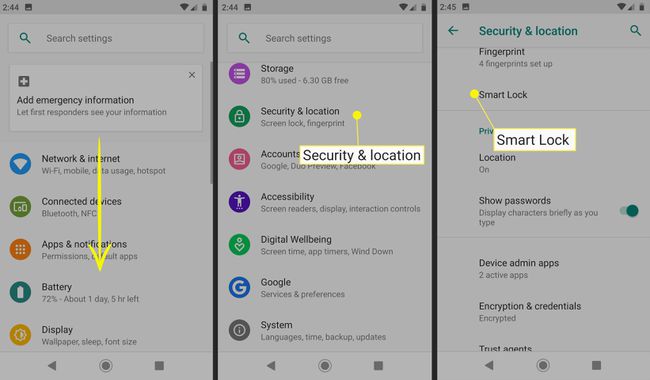
Syötä sinun PIN-koodi, kuvio, tai Salasana.
-
Sammuttaa kehon tunnistus.
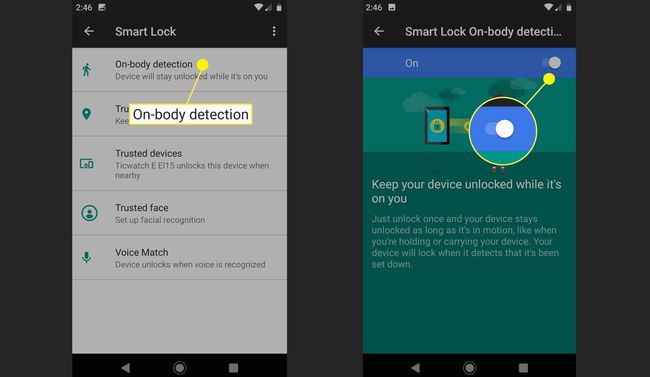
-
Poista kaikki luotettavia laitteita, paikoissa, kasvot, ja ääni ottelu ääniä.
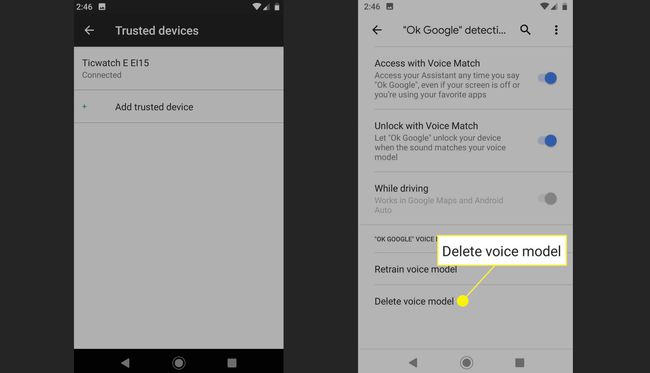
Käynnistä puhelin uudelleen ja tarkista, avaako Google Assistant sovelluksia.
Jos Google Assistant toimii, jätä Smart Lock pois päältä tai lisää jokainen menetelmä yksi kerrallaan Voice Matchista alkaen. Saatat pystyä käyttämään Smart Lockia rajoitetusti, tai saatat joutua jättämään sen pois päältä, jotta voit käyttää Google Assistantia.
Jos Google Assistant ei toimi, vaikka kaikki Smart Lock -ominaisuudet olisi poistettu käytöstä, sinun on odotettava, että Google julkaisee korjauksen puhelimessasi ongelmia aiheuttavaan virheeseen. Ottaa yhteyttä Google Assistant -tuki saadaksesi lisäapua, ilmoittaaksesi ongelmastasi ja tarkistaaksesi, onko tarkempia korjauksia jo saatavilla.
